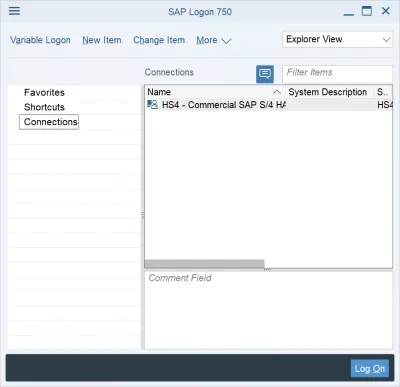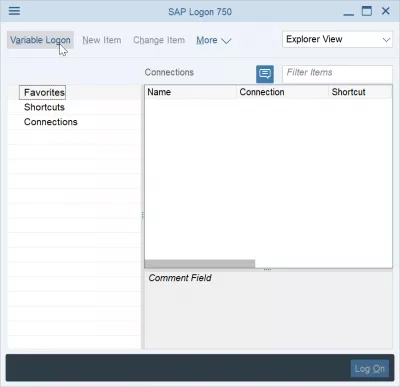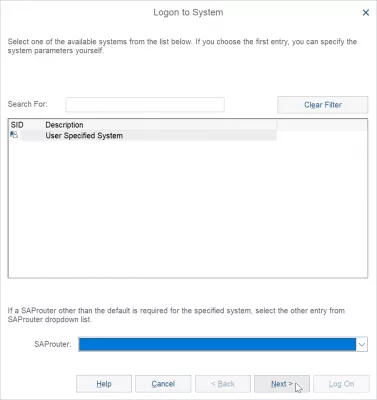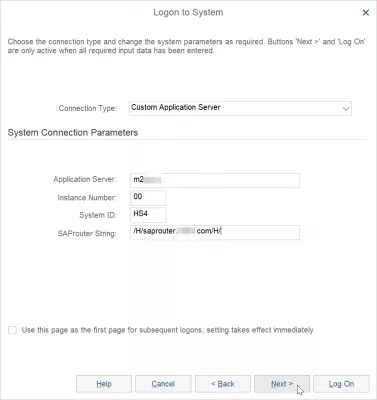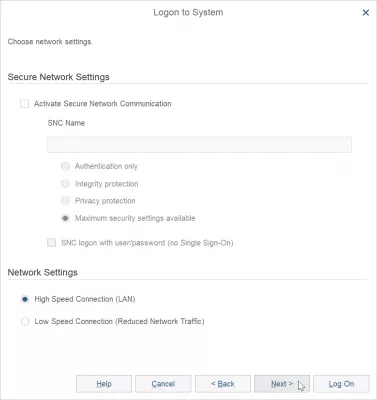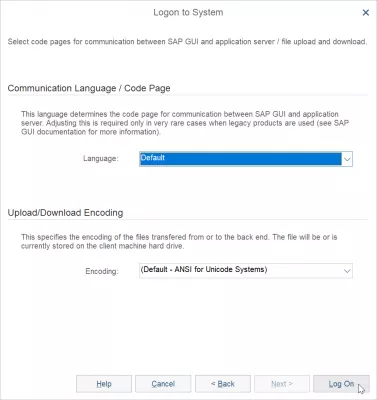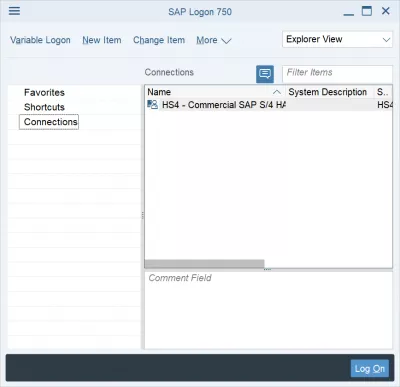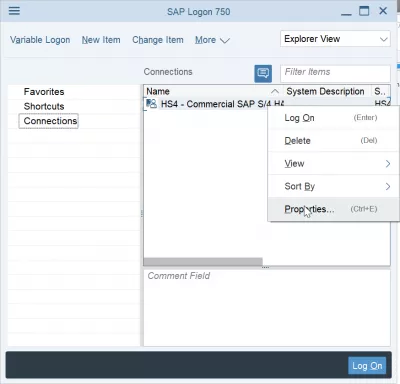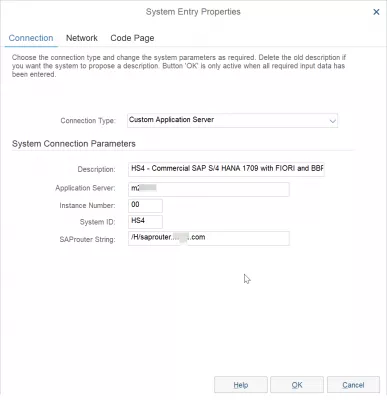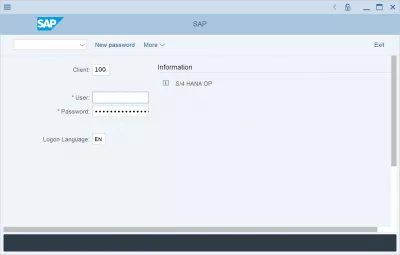Добавете сървър в SAP GUI 750 в 3 лесни стъпки
SAP сървъри in SAP GUI 750
За достъп до сървър за приложения на SAP и използване на интерфейса на SAP GUI или FIORI, първата стъпка е да продължите да изтегляте SAP влизане 750, след това да продължите със съответната инсталация на SAP 750 и след това да конфигурирате един или повече сървъра за приложения на SAP, ръчно обяснено по-долу или чрез използване на съществуващ списък със сървъри на SAP LOGON - и накрая персонализиране на интерфейса: променете SAP езика или променете SAP темата например.
Процедурата е доста подобна на добавянето на сървър в SAP 740.
Всяка от конфигурациите на SAP сървъри ще представлява различен екземпляр на SAP, към който ще се свържете, като обикновено всеки от тях представлява различна среда, като разработка, валидиране на бизнес и производство и различна за всяка от бизнес единицата на компанията.
Всеки един сървър за приложения на SAP има своя собствена база данни, набор от данни и персонализирани програми. Те могат да бъдат репликирани и да съществуват на всеки от SAP сървърите, или да са различни на всеки един от тях.
Вижте по-долу как да добавите ръчно нова връзка в списъка на сървъра на SAP LOGON, показан в интерфейса на SAP GUI.
1- Добавете нова връзка в SAP GUI
Първата стъпка ще бъде да добавите нова връзка в SAP GUI, като кликнете върху бутона за нов елемент или бутона за променлив вход, в случай че новият елемент е оцветен.
След това изберете посочена от потребителя система, тъй като данните за сървъра на SAP приложения ще бъдат въведени ръчно.
2- Въведете подробности за потребителския сървър на SAP приложения
След това параметрите на системната връзка трябва да бъдат въведени в съответните полета и всички те са необходими:
- описание, текст, който ще ви помогне да разпознаете този специфичен сървър в списъка,
- сървър на приложения, името на сървъра, което трябва да бъде предоставено от системния администратор,
- номер на инстанция, двуцифрен номер, защото една SAP система може да има различни инстанции,
- системния идентификатор, уникален идентификационен код на SAP инсталацията,
- SAPRouter низ, който представлява връзката между хостовете.
Следващият екран обикновено не се нуждае от промяна, тъй като той ще поиска настройките на защитената мрежа, като параметрите на SAP Secure Network Communications, ако има такива, и евентуалните мрежови настройки за намаляване на мрежовия трафик при бавни интернет връзки.
И накрая, последният екран на процедурата за създаване на сървъра за SAP приложения изисква езика, в случай че искате да промените езика на SAP, както и кодирането на символи, което може да е важно в зависимост от вашата локална конфигурация.
3- Свържете се със сървъра за приложения SAP
След като извършите тези стъпки, сървърът за приложения SAP ще бъде добавен към списъка със сървъри на SAP LOGON и ще бъде видим в списъка на сървъра на SAP 750 GUI интерфейс.
В случай че сте направили грешка при създаването на записа на сървърния списък, щракнете с десния бутон върху него и изберете опцията за свойства.
В свойствата ще имате достъп до екрани, подобни на тези по време на инсталацията и ще можете да променяте всяко свойство на SAP сървъра.
Когато сървърът за приложения на SAP ще бъде правилен, просто щракнете двукратно върху записа в списъка на сървъра за вход SAP, за да отворите интерфейса на SAP 750 GUI, и влезте в своя сървър на приложения.
Често Задавани Въпроси
- Как да добавите ръчно сървъри за SAP 750 Версия?
- За да добавите сървър, трябва да добавите нова връзка в SAP GUI, да въведете детайлите на персонализирания SAP Application Server и да се свържете към сървъра за приложения SAP.
- Как добавяте сървър в SAP GUI 750?
- Добавянето на сървър в SAP GUI 750 включва достъп до интерфейса за влизане SAP, придвижване към списъка на сървъра и ръчно въвеждане на детайлите на сървъра или импортиране на предварително конфигуриран списък със сървър.
Въведение в SAP HANA за нетехнологии във видеото

Yoann Bierling е специалист по уеб публикуване и цифрови консултации, което прави глобално въздействие чрез експертиза и иновации в технологиите. Страстен от овластяването на хората и организациите да процъфтяват в дигиталната ера, той е накаран да постигне изключителни резултати и да постигне растеж чрез създаване на образователно съдържание.